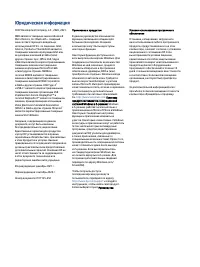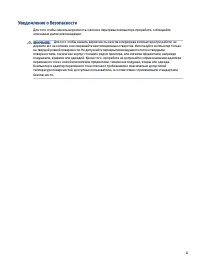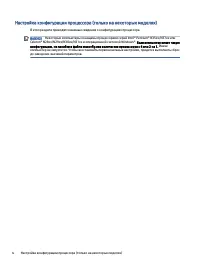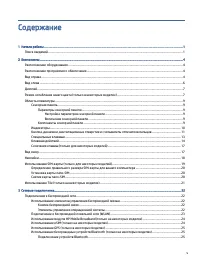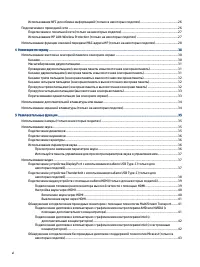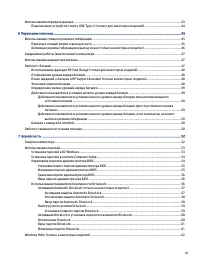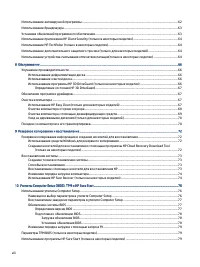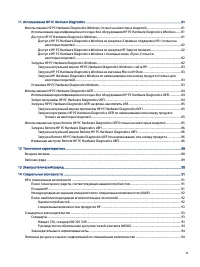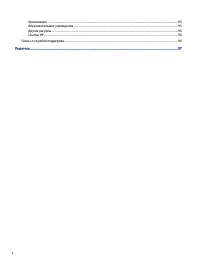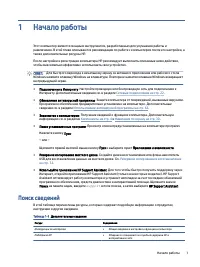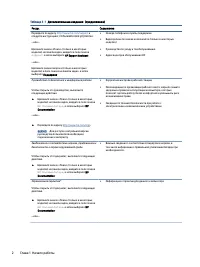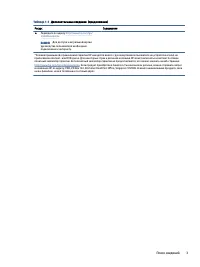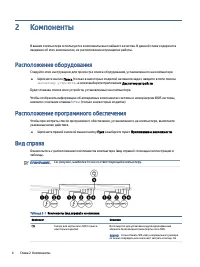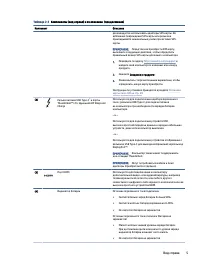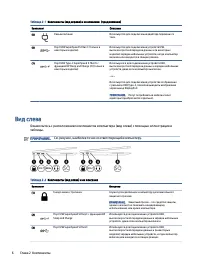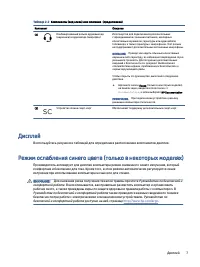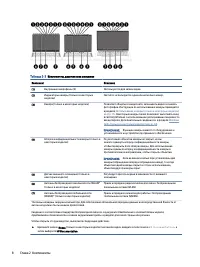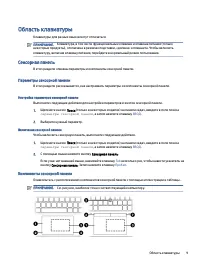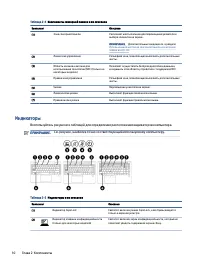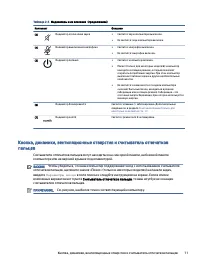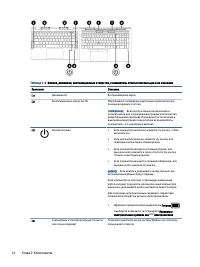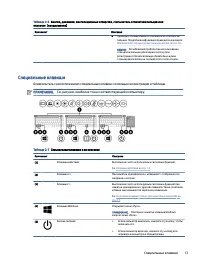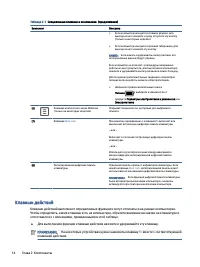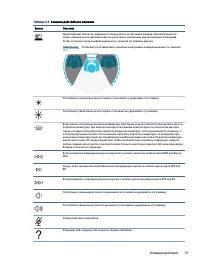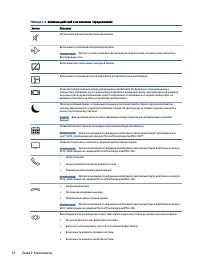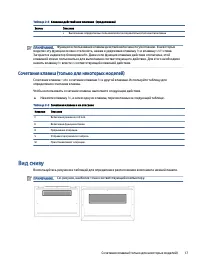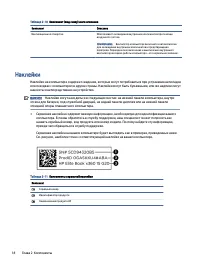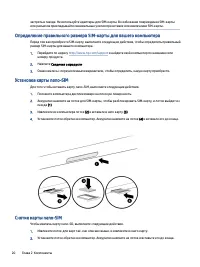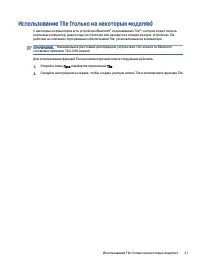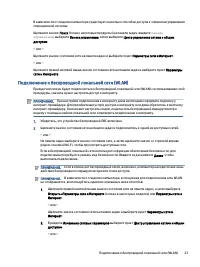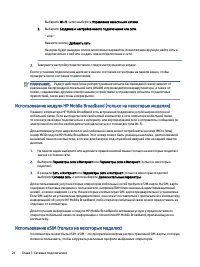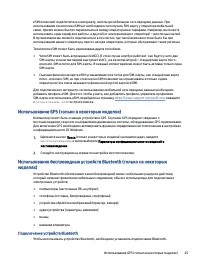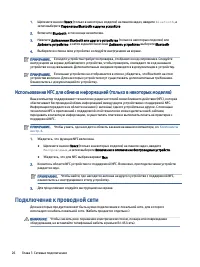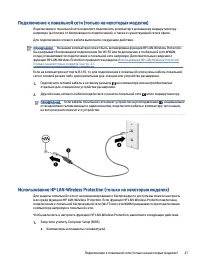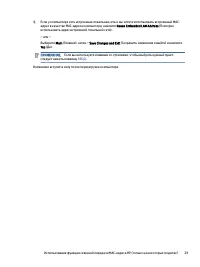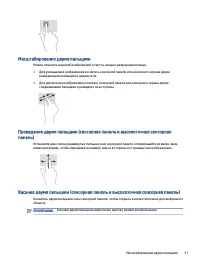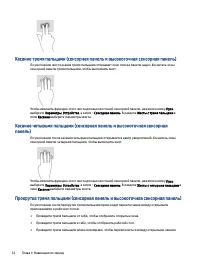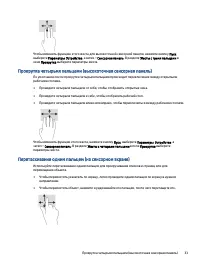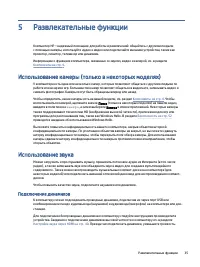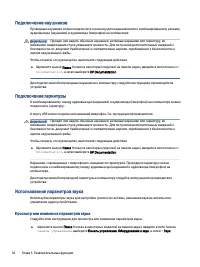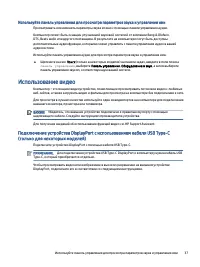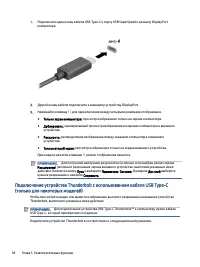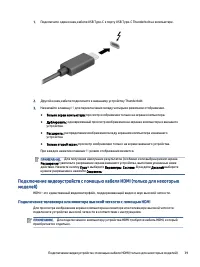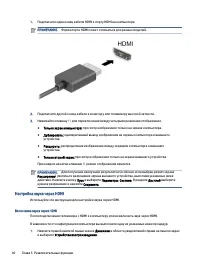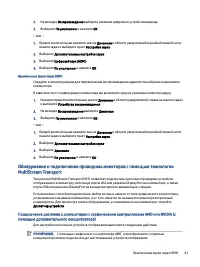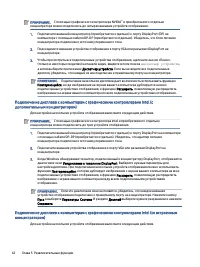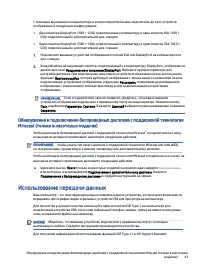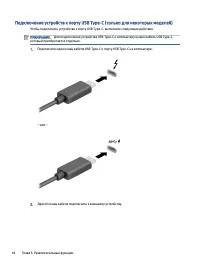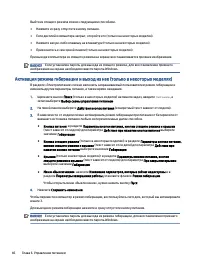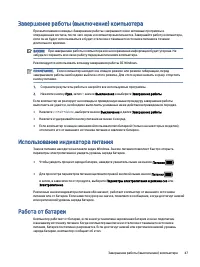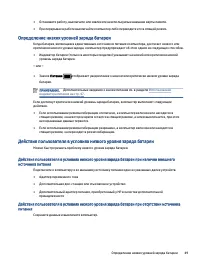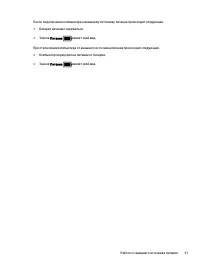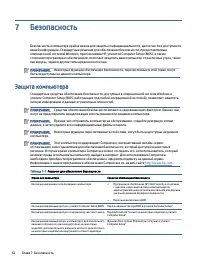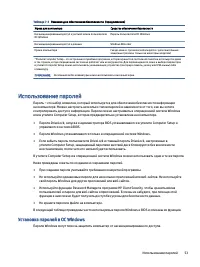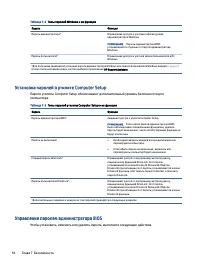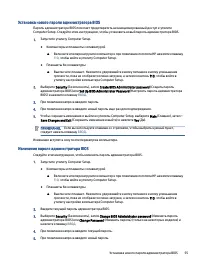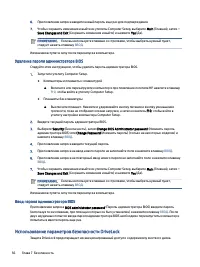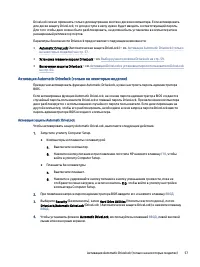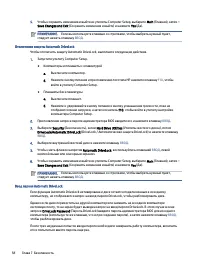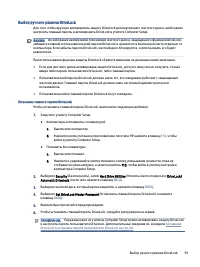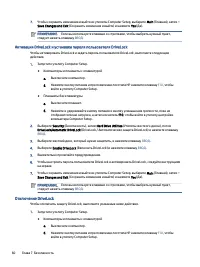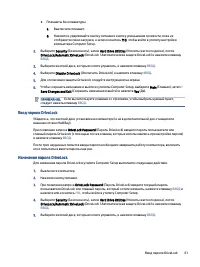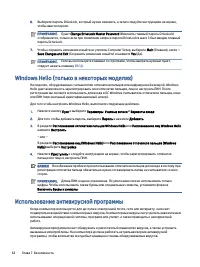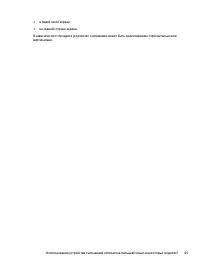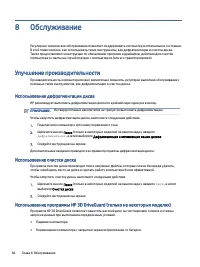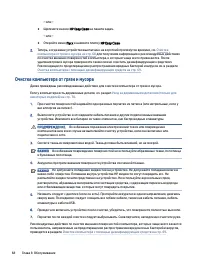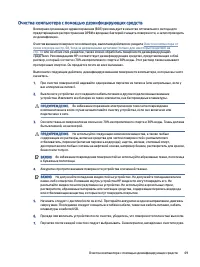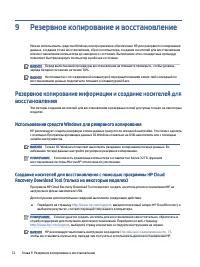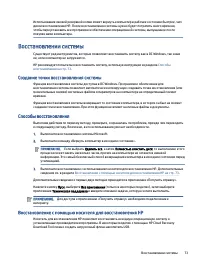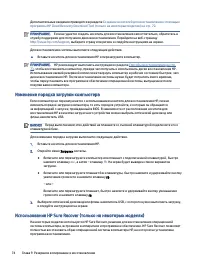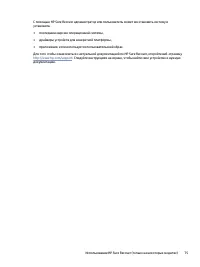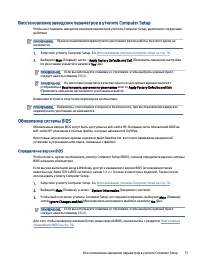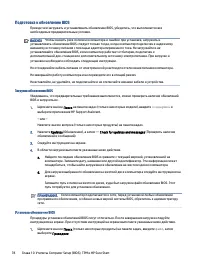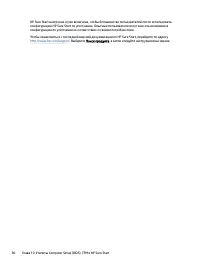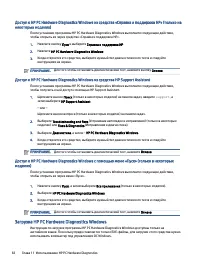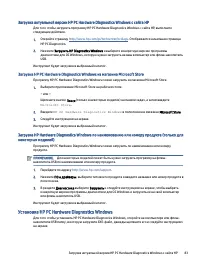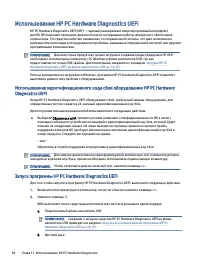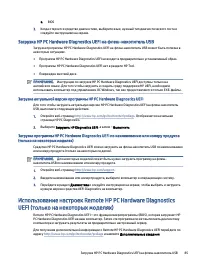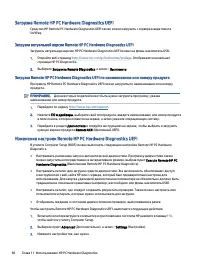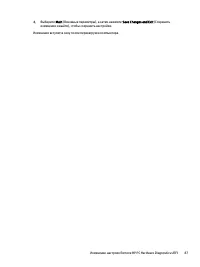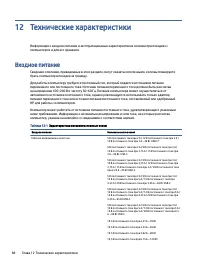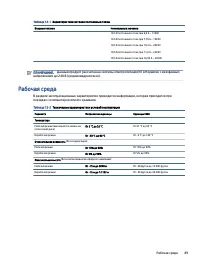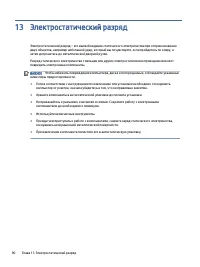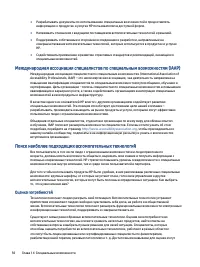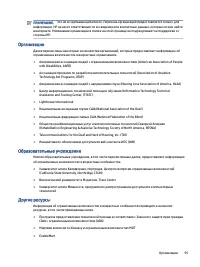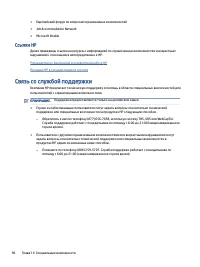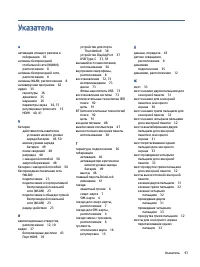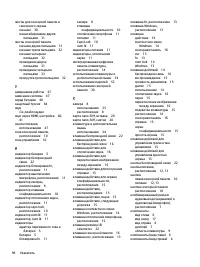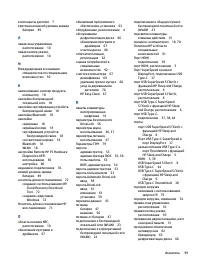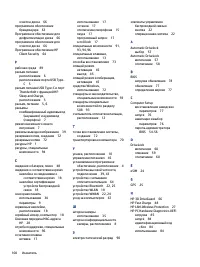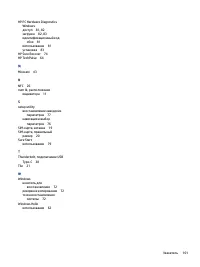Ноутбуки HP 15s-eq1427ur - инструкция пользователя по применению, эксплуатации и установке на русском языке. Мы надеемся, она поможет вам решить возникшие у вас вопросы при эксплуатации техники.
Если остались вопросы, задайте их в комментариях после инструкции.
"Загружаем инструкцию", означает, что нужно подождать пока файл загрузится и можно будет его читать онлайн. Некоторые инструкции очень большие и время их появления зависит от вашей скорости интернета.
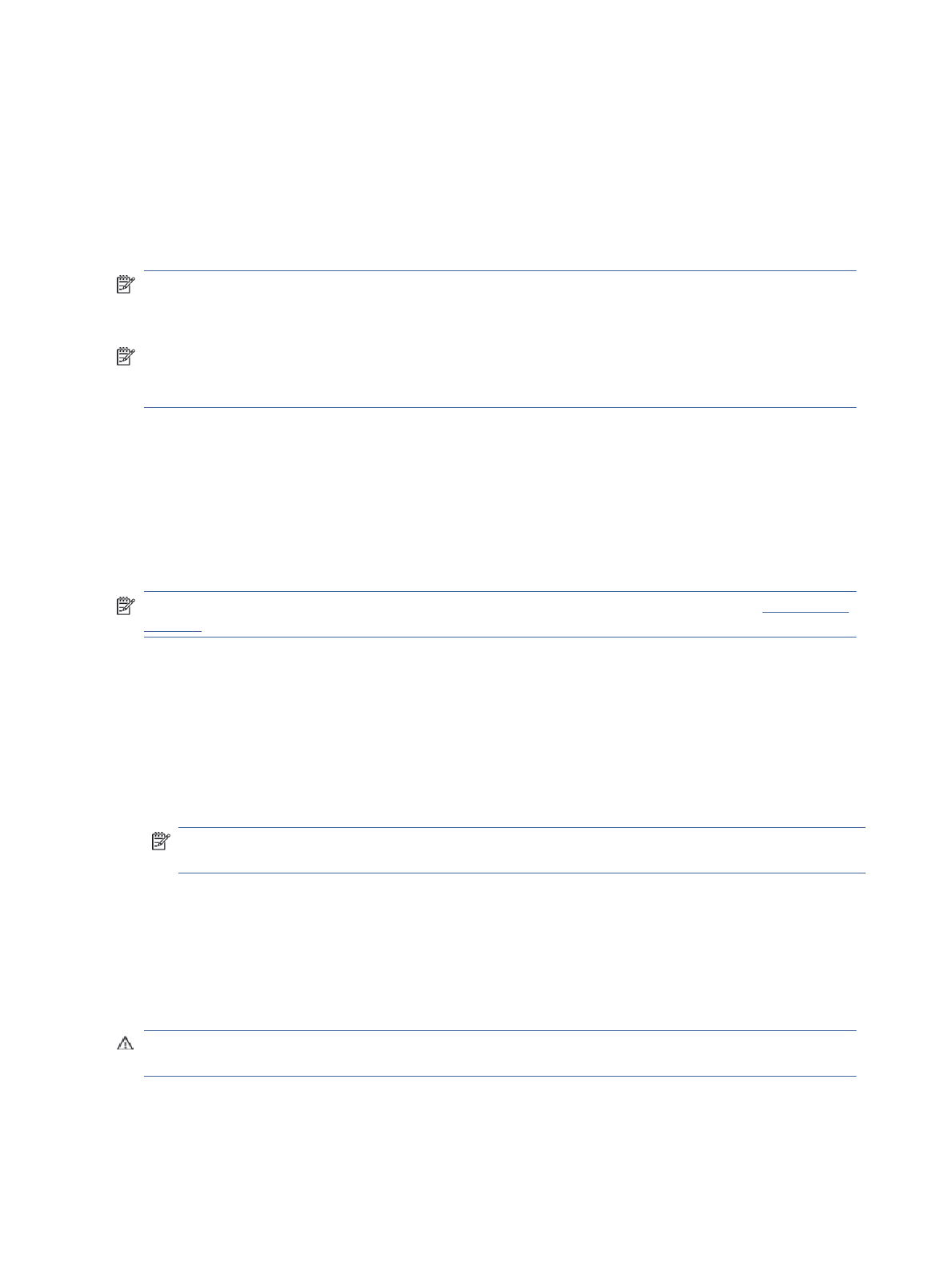
1.
Щелкните значок Поиск (только в некоторых моделях) на панели задач, введите
bluetooth
, а
затем выберите Параметры Bluetooth и других устройств.
2.
Включите Bluetooth, если он еще не включен.
3.
Нажмите Добавление Bluetooth или другого устройства (только в некоторых моделях) или
Добавить устройство, а затем в диалоговом окне Добавить устройство выберите Bluetooth.
4.
Выберите из списка свое устройство и следуйте инструкциям на экране.
ПРИМЕЧАНИЕ.
Если для устройства требуется проверка, отобразится код сопряжения. Следуйте
инструкциям на экране добавляемого устройства, чтобы проверить, совпадают ли код на вашем
устройстве и код связывания. Дополнительные сведения приводятся в документации к устройству.
ПРИМЕЧАНИЕ.
Если ваше устройство не отображается в списке, убедитесь, что Bluetooth на этом
устройстве включен. Для некоторых устройств могут существовать дополнительные требования.
Ознакомьтесь с документацией по устройству.
Использование NFC для обмена информацией (только в некоторых моделях)
Ваш компьютер поддерживает технологию радиочастотной связи ближнего действия (NFC), которая
обеспечивает беспроводной обмен информацией между двумя устройствами с поддержкой NFC.
Информация передается из области касания (с антенны) одного устройства на другое. С помощью
технологии NFC и приложений с поддержкой этой технологии можно делиться веб-сайтами,
передавать контактную информацию, осуществлять платежи и выполнять печать на принтерах с
поддержкой NFC.
Чтобы узнать, где находится область касания на вашем компьютере, см.
1.
Убедитесь, что функция NFC включена.
●
Щелкните значок Поиск (только в некоторых моделях) на панели задач, введите
беспроводных
, а затем выберите Включение и отключение беспроводных устройств.
●
Убедитесь, что для NFC выбран вариант Вкл.
2.
Коснитесь области NFC устройством с поддержкой NFC. Возможно, при подключении устройств
раздастся звук.
ПРИМЕЧАНИЕ.
Чтобы найти, где находится антенна на другом устройстве с поддержкой NFC,
ознакомьтесь с инструкциями к этому устройству.
3.
Для продолжения следуйте инструкциям на экране.
Подключение к проводной сети
Для некоторых продуктов может быть нужно подключение к локальной сети, для которого
используется кабель локальной сети. (Кабель продается отдельно.)
ВНИМАНИЕ!
Чтобы снизить риск поражения электрическим током, пожара или повреждения
оборудования, не вставляйте телефонный кабель в разъем RJ-45 (сеть).
26
Глава 3 Сетевые подключения
Содержание
- 2 Юридическая информация
- 3 Уведомление о безопасности
- 4 Настройка конфигурации процессора (только на некоторых моделях)
- 5 Содержание
- 11 Начало работы; Поиск сведений
- 14 Компоненты; Расположение оборудования; Расположение программного обеспечения; Вид справа
- 16 Вид слева
- 17 Дисплей
- 19 Область клавиатуры; Сенсорная панель; Параметры сенсорной панели; Компоненты сенсорной панели
- 20 Индикаторы
- 21 пальцев
- 24 Клавиши действий
- 27 Сочетания клавиш (только для некоторых моделей); Вид снизу
- 28 Наклейки
- 30 Установка карты nano-SIM; Снятие карты nano-SIM
- 31 Использование Tile (только на некоторых моделях)
- 32 Сетевые подключения; Подключение к беспроводной сети; Использование элементов управления беспроводной связью; Кнопка беспроводной связи; Элементы управления операционной системы
- 33 Подключение к беспроводной локальной сети (WLAN)
- 34 Использование eSIM (только на некоторых моделях)
- 35 Использование GPS (только в некоторых моделях); Подключение устройств Bluetooth
- 36 Подключение к проводной сети
- 37 Подключение к локальной сети (только на некоторых моделях)
- 38 Использование функции сквозной передачи MAC-адреса HP
- 40 Навигация по экрану; Касание
- 41 Масштабирование двумя пальцами
- 45 Развлекательные функции; Использование звука; Подключение динамиков
- 46 Подключение наушников; Подключение гарнитуры; Использование параметров звука; Просмотр или изменение параметров звука
- 47 Использование видео
- 50 Настройка звука через HDMI
- 51 MultiStream Transport; помощью дополнительного концентратора)
- 52 дополнительным концентратором)
- 53 Использование передачи данных
- 55 Управление питанием; Использование спящего режима и гибернации; Переход в спящий режим и выход из него
- 57 Завершение работы (выключение) компьютера; Использование индикатора питания
- 58 Отображение уровня заряда батареи; Экономия энергии батареи
- 59 Определение низких уровней заряда батареи; Действия пользователя в условиях низкого уровня заряда батареи; источника питания
- 60 выйти из режима гибернации; Батарея с заводской пломбой; Работа от внешнего источника питания
- 62 Безопасность; Защита компьютера
- 63 Использование паролей; Установка паролей в ОС Windows
- 64 Установка паролей в утилите Computer Setup; Управление паролем администратора BIOS
- 65 Установка нового пароля администратора BIOS; Изменение пароля администратора BIOS
- 66 Использование параметров безопасности DriveLock
- 67 Активация Automatic Drivelock (только на некоторых моделях)
- 69 Выбор ручного режима DriveLock
- 70 Активация DriveLock и установка пароля пользователя DriveLock; Отключение DriveLock
- 72 Windows Hello (только в некоторых моделях); Использование антивирусной программы
- 76 Обслуживание; Улучшение производительности; Использование дефрагментации диска; Использование очистки диска
- 77 Определение состояния HP 3D DriveGuard; Обновление программ и драйверов; Очистка компьютера; Использование HP Easy Clean (только для некоторых моделей)
- 78 Очистка компьютера от грязи и мусора
- 79 Очистка компьютера с помощью дезинфицирующих средств
- 80 Уход за деревянными деталями (только для некоторых моделей); Поездки с компьютером и его транспортировка
- 82 Резервное копирование и восстановление; Резервное копирование информации и создание носителей для; Использование средств Windows для резервного копирования
- 83 Восстановлении системы; Создание точки восстановления системы
- 84 Изменение порядка загрузки компьютера; Использование HP Sure Recover (только на некоторых моделях)
- 86 Sure Start; Использование утилиты Computer Setup; Навигация и выбор параметров в утилите Computer Setup
- 87 Определение версии BIOS
- 88 Подготовка к обновлению BIOS
- 89 Изменение порядка загрузки с помощью запроса f9; Параметры TPM BIOS (только в некоторых моделях); Использование программы HP Sure Start (только в некоторых
- 91 Использование HP PC Hardware Diagnostics; Использование HP PC Hardware Diagnostics Windows (только на; Diagnostics Windows
- 92 Загрузка HP PC Hardware Diagnostics Windows
- 93 Установка HP PC Hardware Diagnostics Windows
- 94 Использование HP PC Hardware Diagnostics UEFI; Diagnostics UEFI
- 95 Загрузка HP PC Hardware Diagnostics UEFI на флеш-накопитель USB; Использование настроек Remote HP PC Hardware Diagnostics
- 98 Технические характеристики; Входное питание
- 100 Электростатический разряд
- 101 Специальные возможности; HP и специальные возможности; Поиск технических средств, соответствующих вашим потребностям; Позиция HP
- 102 Поиск наиболее подходящих вспомогательных технологий; Оценка потребностей
- 103 Специальные возможности в продуктах HP; Стандарты и законодательство; Стандарты
- 104 Законодательные и нормативные акты; Полезные ресурсы и ссылки с информацией по специальным
- 106 Ссылки HP; Связь со службой поддержки
- 107 Указатель
Характеристики
Остались вопросы?Не нашли свой ответ в руководстве или возникли другие проблемы? Задайте свой вопрос в форме ниже с подробным описанием вашей ситуации, чтобы другие люди и специалисты смогли дать на него ответ. Если вы знаете как решить проблему другого человека, пожалуйста, подскажите ему :)